كيفية إنشاء PDF على iPhone
تقدم لك هذه المقالة مفاتيح إنشاء ملف PDF على iPhone. بالإضافة إلى كونه مجانيًا 100%، فإن أفضل شيء هو أن كل شيء سيتم باستخدام التطبيقات التي لديك بالفعل، لذا لن تضطر إلى تنزيل أي شيء.
بالمناسبة! ستحب بالتأكيد قسم مدونة iSTYLE الخاص بنا، الذي يحتوي على الكثير من الأشياء التي لم تكن تعرفها عن iPhone، من إنشاء ملفات PDF إلى حيل توفير البطارية.

خطوات إنشاء ملفات PDF على iPhone
الطريقة الأكثر شيوعًا هي إنشاء ملف PDF باستخدام معالج نصوص مثل Word. هذا صحيح، تمامًا كما على جهاز الكمبيوتر الخاص بك! الشيء الجيد في جهاز iPhone هو أنه يأتي مثبتًا مسبقًا مع تطبيق Pages، معالج النصوص من Apple. سيكون هذا مفيدًا عند إنشاء ملفات PDF من الصفر.
الخطوة 1 - افتح تطبيق Pages وانقر على + في الزاوية العلوية اليمنى.
الخطوة 2 - اكتب نصك، أضف الصور، إلخ.
الخطوة 3 - انقر على قائمة المشاركة > تصدير > PDF
الخطوة 4 - أرسله بأي طريقة تريد.
كيفية تحويل أي صيغة أخرى إلى PDF على جهاز iPhone الخاص بك
تابع أي ملف لديك في معرض الصور، أو في المستندات، أو تشاهده في متصفحك. إليك شرح خطوة بخطوة حول كيفية تحويله إلى PDF على جهاز iPhone الخاص بك.
الخطوة 1 - افتح المحتوى الذي تريد حفظه كملف PDF على جهاز iPhone الخاص بك
الخطوة 2 - انقر على زر المشاركة وابحث عن خيار الطباعة.
الخطوة 3 - في صفحة المستند، افعل نفس الشيء الذي تفعله عند تكبير صورة. بعبارة أخرى، ضع إصبعين معًا على المستند وافتحهما.
الخطوة 4 - ستظهر نافذة جديدة تحتوي على ملف PDF الذي تم إنشاؤه. إذا نقرت على زر المشاركة، يمكنك إرساله بأي طريقة تريدها، وحتى حفظه في الملفات!
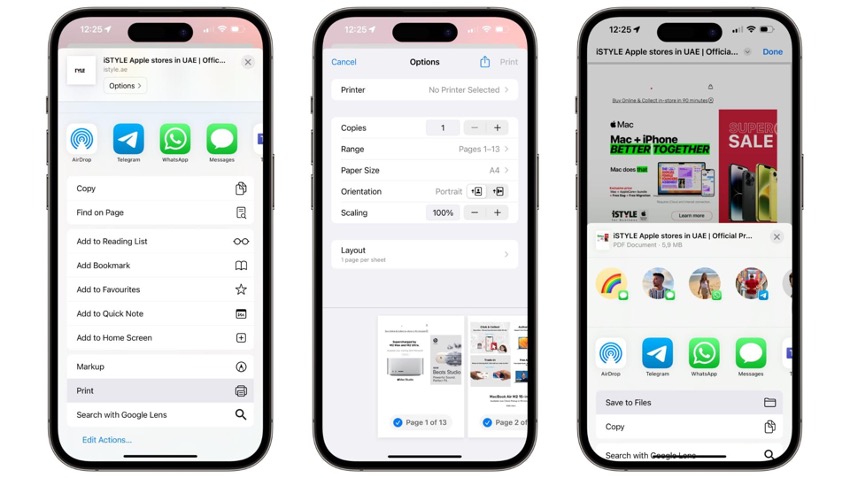
ما مدى سهولة ذلك؟ الآن أنت تعرف كيف تنشئ ملف PDF على جهاز iPhone الخاص بك وكيف تحول أي مستند أو صورة إلى PDF. حضّر زملاءك!

